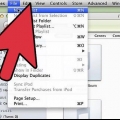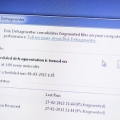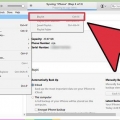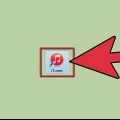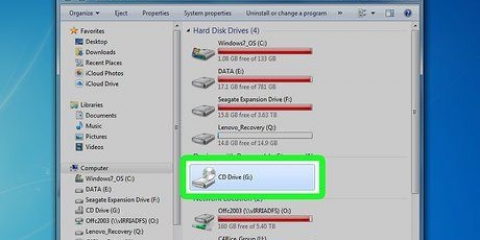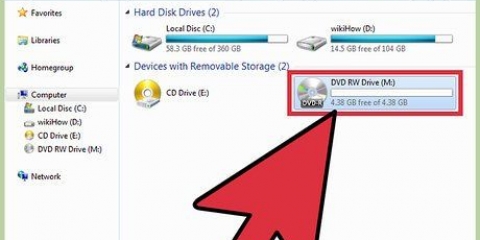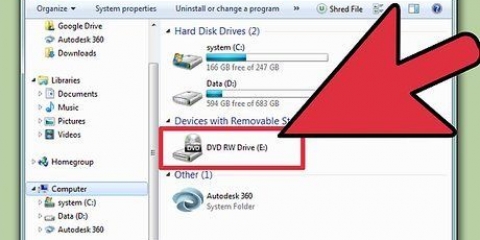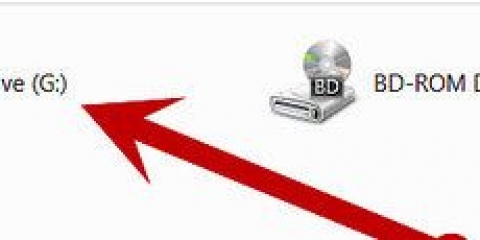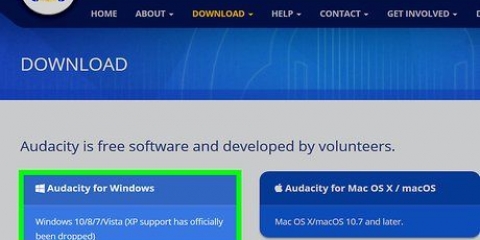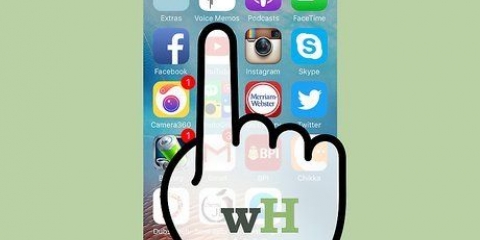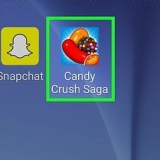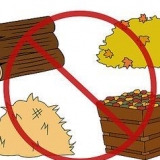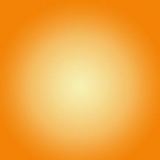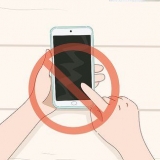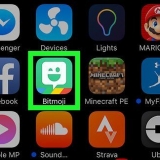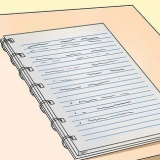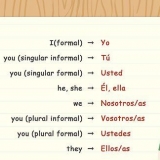Um CD-R (Compact Disc-Recordable) pode ser gravado uma vez e não pode ser apagado. Este tipo de CD é normalmente usado para armazenamento permanente. Por exemplo, um CD de música ou um CD com fotos ou outros dados que você não deseja mais perder. Um CD-RW (Compact Disc Re-Writable) é um disco óptico regravável. Este tipo de disco pode ser gravado, apagado e depois gravado novamente. Esse tipo geralmente é usado para armazenamento temporário. Música. Este tipo de CD geralmente é gravado para uso doméstico ou no carro. Fatos. Este tipo de CD é usado para armazenar arquivos que podem ser lidos por um computador e é semelhante a um disco rígido. Use-o para armazenar documentos do Word, planilhas, bancos de dados ou outros tipos de dados. Nota: você pode armazenar arquivos de música em um CD de dados, mas um CD player padrão ou rádio de carro não poderá ler o CD. MP3. Este é um CD de dados com apenas arquivos de música compactados .formato mp3 ativado. Como este é um CD de dados padrão, o CD só poderá ser reproduzido em CD players que tenham .suporte para mp3. A vantagem é que você pode colocar cerca de cinco vezes mais MP3s em um CD de dados do que músicas em um CD de áudio. Imagem do disco. uma "imagem de disco"-arquivo é um arquivo que contém uma cópia exata de um CD. O tipo mais comum de imagem de disco é um .Imagem ISO (Organização Internacional de Padrões), que significa simplesmente uma cópia exata do CD original, armazenada em seu disco rígido. Você pode então gravar um CD a partir do .imagem ISO e crie um CD para usar com ela. Abra a bandeja da unidade de CD. Pressione o botão retangular na bandeja na parte frontal ou lateral do computador. Coloque o CD-R na bandeja com a etiqueta voltada para cima. Pressione a gaveta para fechá-la. Abra o programa com o qual você vai gravar o CD. Siga as instruções na tela para adicionar conteúdo ao CD a ser gravado. Clique no "queimar"- ou "Fogo"-botão e espere o programa terminar de gravar. Velocidade de gravação: por padrão, o iTunes escolherá a velocidade de gravação mais rápida possível. Se a queima causar problemas, escolha uma velocidade mais lenta. Formato do disco: Grave um CD de áudio, um CD de MP3, DVD ou um CD de dados Pausa entre as músicas: defina um silêncio entre as músicas, você pode definir a duração do silêncio. Usar verificação de som. Isso analisará todas as músicas que você selecionou e ajustará o volume para que todas as músicas soem no mesmo volume. Isso é especialmente útil se você estiver gravando um CD para o carro. Marque `Incluir CD-Text` se quiser gravar informações que alguns CD players podem exibir no visor. Ainda não tenho certeza? Escolha no menu Apple "Sobre este mac". Clique em "Mais informações" e depois clique "Armazenar". Se você pode gravar discos, está listado aqui. Também indica quais formatos podem ser gravados pela unidade. Alguns leitores de CD mais antigos não podem reproduzir um CD-R ou CD-RW. Certifique-se de que o CD virgem não esteja arranhado ou sujo. Um CD em branco ruim resultará em um CD escrito ruim ou mesmo ilegível. Use CDs de boa qualidade. Alguns CDs de baixa qualidade dão resultados ruins. Tenha cuidado com outros programas abertos e em execução enquanto você está gravando, o uso da CPU pode ficar muito alto e travar seu computador. Você pode gravar CDs com muitos programas, incluindo iTunes.
Gravar um cd
Contente
Alguma vez você já quis gravar um CD, mas não sabia por onde começar? Não se preocupe, não é tão difícil quanto parece. Respire fundo, vamos mostrar-lhe como, quer tenha um PC ou um Mac.
Degraus
Método 1 de 4: Gravando CDs em um PC

1. Abra a bandeja da sua unidade de CD. Na parte frontal do computador (ou na lateral do laptop) há uma pequena gaveta com um botão retangular no canto inferior direito. Este é o dispositivo com o qual você grava CDs (o dispositivo pode gravar CDs ou DVDs). Se você não encontrar a bandeja, seu computador não poderá gravar um CD diretamente. No entanto, você sempre pode conectar um gravador de CD ou DVD externo com um cabo USB.
2. Pegue um CD gravável. Você pode usar dois tipos de CD.
3. Decida que tipo de CD você deseja gravar. Ao gravar um CD você pode escolher diferentes tipos, como você procede agora depende do tipo que você vai gravar:
4. Decida qual software você usará para gravar o CD. Existem muitos programas diferentes para gravar CDs com. Às vezes o programa está embutido no sistema operacional do computador e às vezes é um programa externo. Os programas variam de muito simples a muito complexos. Alguns são gratuitos, outros você tem que comprar. Cada fabricante é diferente, então leia a documentação para obter detalhes.
5. Grave o CD. Uma vez que você sabe que pode gravar um CD e tem o software, é hora de realmente gravar. As etapas variam um pouco de acordo com o programa, mas em geral é assim:
Método 2 de 4: Grave um CD com o iTunes (Mac e PC)
1. Criar uma lista de reprodução. Selecionar "Nova Playlist" no cardápio "Arquivo" ou digite Command-N (Mac) ou Control-N (PC).
2. Nomeie a lista de reprodução. Em seguida, arraste as músicas que deseja no CD para a lista de reprodução.
3. Ordenar a lista de reprodução. No menu de classificação acima das músicas da lista de reprodução você pode escolher o tipo de classificação. Você pode ter classificação automática ou colocar manualmente os números.
Depois de criar e classificar sua lista de reprodução, clique no botão azul `Concluído` no canto superior direito da janela `lista de reprodução`.
4. Coloque um CD virgem na unidade. Clique nisso "arquivo"-ícone na parte inferior esquerda da lista de reprodução e selecione "Gravar lista de reprodução em disco".
Você também pode escolher esta opção no menu "Arquivo".
5. Ajuste as configurações. Na tela que agora aparece (Configurações de gravação) você pode definir a velocidade de gravação e o tipo de CD.
6. Clique em `Fogo`. A lista de reprodução será gravada no CD. Quando terminar, retire o CD do computador e aproveite!
Método 3 de 4: Grave um CD de dados em um PC
1. Insira um CD virgem na unidade de CD. Aparece uma caixa de diálogo na qual você clica "Gravar arquivos em um disco de dados".
- Na caixa de diálogo "Gravar em disco" dê um nome à unidade e clique em "O próximo".
- Na caixa de diálogo "Como você deseja usar esta unidade?" você escolhe a opção "como uma unidade flash USB" se você quiser que o CD seja reproduzido em versões mais antigas do Windows.
- Clique em "O próximo".
- O disco agora será formatado para gravação no formato Live File System. Se o disco estiver formatado, uma janela será aberta com a pasta do disco vazia.
2. Adicionar conteúdo. Arraste os arquivos que deseja gravar no CD para a pasta vazia.
Você pode arrastar os arquivos para o ícone do CD ou para a pasta. Os arquivos serão copiados depois de arrastá-los.
3. Clique em "Queimar". Se você escolheu a opção "Com leitor de CD/DVD" você precisa gravar os dados no disco. Clique na barra de status em "Queimar". Quando tudo estiver pronto, a bandeja do CD será aberta e você poderá usar seu novo CD.
Método 4 de 4: Grave um CD de dados em um Mac
1. Determine se você tem uma unidade de CD no seu Mac. Muitos dos modelos mais recentes exigem uma unidade externa que se conecta à entrada Thunderbolt ou USB. Em iMacs mais antigos, a unidade está localizada à direita da tela. Se você tem uma unidade, certamente pode gravar um CD.
2. Criar um CD de dados. Insira um CD virgem no slot e empurre o CD com cuidado. Se o seu Mac tiver uma bandeja, coloque o CD na bandeja e empurre suavemente a bandeja ou use a tecla Abrir/Fechar no teclado. Na janela que agora aparece, escolha "Abrir localizador", aqui tambémpoderáverificar se a acção escolhida deveráser a acção por omissão se for desta forma que pretende gravar CDs virgens de agora em diante.
A unidade aparecerá em sua área de trabalho.
3. Dê um duplo clique no ícone do CD. Agora uma janela aparecerá onde você pode arrastar e soltar arquivos ou pastas. Ele não exclui os arquivos do seu computador, mas os copia para a janela.
4. Agora você pode, opcionalmente, classificar e renomear os arquivos copiados, exatamente como deseja no resultado final (o CD gravado). Depois que o CD for gravado, você não poderá mais alterar a localização e os nomes dos arquivos.
5. Grave o CD. Escolha no "Arquivo"-cardápio "Gravar [nome do disco] em disco" e siga as instruções.
Pontas
Avisos
- É proibido baixar, gravar e distribuir conteúdo ilegal. Se você fizer isso de qualquer maneira, você corre o risco de uma multa.
Artigos sobre o tópico "Gravar um cd"
Оцените, пожалуйста статью
Popular